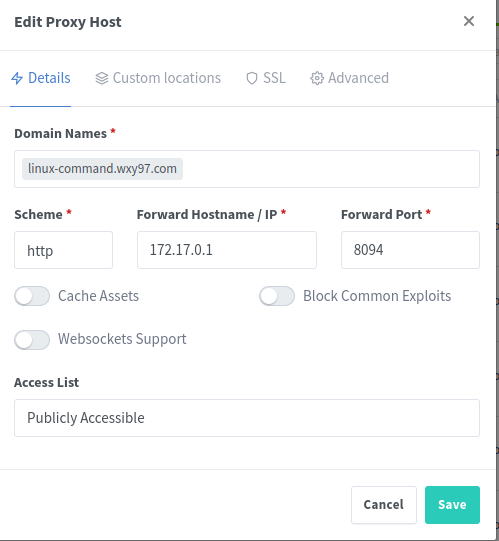Linux命令大全搜索工具
407
2024-04-06
Linux命令大全搜索工具,内容包含 Linux 命令手册、详解、学习,内容来自网络和网友的补充,非常值得收藏的 Linux 命令速查手册。
我搭建的站点:
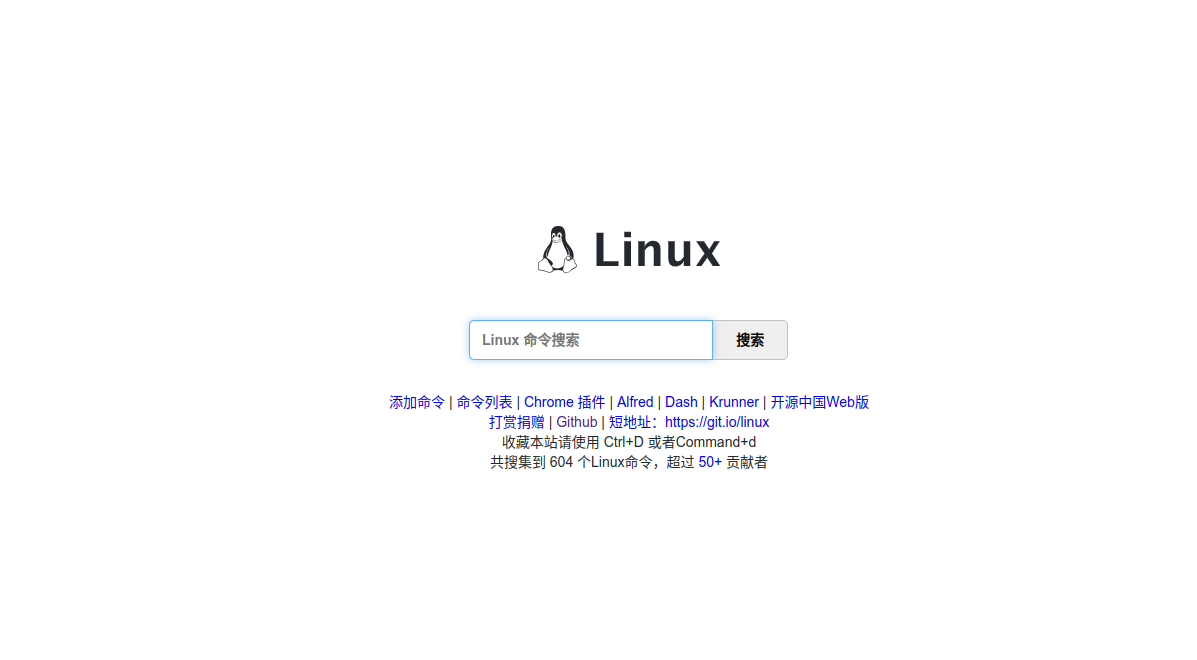
Github地址
https://github.com/jaywcjlove/linux-command
演示站点: https://wangchujiang.com/linux-command
搭建教程
这里我们使用docker 来搭建一个属于自己的linux-command,首先你需要有一台已经安装好的docker的服务器
如果还未安装docker请参考:
在服务器使用 mkdir 命令新建一个目录来存放 docke-compose.yml 文件
# 替换为自己想要创建的目录
mkdir /srv/docker-home/linux-command
vim /srv/docker-home/linux-command/docker-compose.yml# 在文件输入以下内容
version: "3.3"
services:
linux-command:
container_name: linux-command
restart: on-failure:3
ports:
- 8094:3000
image: wcjiang/linux-command:latest
# 按下esc 然后按下: 输入wq 回车保存文件
# 切换到docker-compose.yml文件目录下
cd /srv/docker-home/linux-command
# 挂起启动即可
docker compose up -d
启动完成之后 如服务器有防火墙检查放行8094端口后 在浏览器正常访问ip:8094 即可看到首页
使用NginxProxyManager配置域名访问